Bảng điều khiển hiệu suất của nhóm – Hiệu suất của nhóm theo doanh thu mỗi ngày, mỗi giờ, phản hồi nhận xét, thời gian tại văn phòng, doanh số mỗi giờ
Tạo bởi: mahesnrm
Về Trang tổng quan:
Bảng điều khiển này hiển thị hiệu suất của nhóm theo doanh thu mỗi ngày, doanh thu mỗi giờ, phản hồi nhận xét, thời gian tại văn phòng, doanh số mỗi giờ.
Trang tổng quan chứa 5 biểu đồ tương tác để hiển thị thông tin cho ban quản lý. Có 5 bảng tổng hợp được sử dụng và một bộ cắt, được liên kết với tất cả các trục để cung cấp tính tương tác trong báo cáo.
Vẻ đẹp của bảng điều khiển này là một bộ cắt đơn được sử dụng để cập nhật thông tin. Tất cả các biểu đồ được cập nhật động khi chúng tôi chọn bất kỳ nhóm nào. Trọng tâm được đưa ra là tính minh bạch tổng thể về hiệu suất của nhóm.
Có nhiều cách để bạn có thể hình dung dữ liệu hiệu suất của nhóm để hiểu được thành tích của các nhóm khác nhau. Vào tháng 10, nhóm Excel Forum * đã khởi chạy trang tổng quan, cạnh tranh trong đó bạn được yêu cầu trực quan hóa dữ liệu bằng cách sử dụng dữ liệu mẫu. Thử thách này đã tạo ra một sự hồi hộp lớn trong cộng đồng và thu được 118 bài dự thi đáng kinh ngạc.
Cảm ơn mọi người đã tham gia và biến đây thành một trải nghiệm học tập tuyệt vời cho mọi người. Nhóm Excel Forum đã học được một số thủ thuật lập biểu đồ và bảng điều khiển hữu ích.
Trong bài viết này, chúng tôi sẽ hướng dẫn bạn các bước về cách tạo trang tổng quan này.
Hãy để chúng tôi xem Trang tổng quan do Mahesnrm tạo ra trông như thế nào:
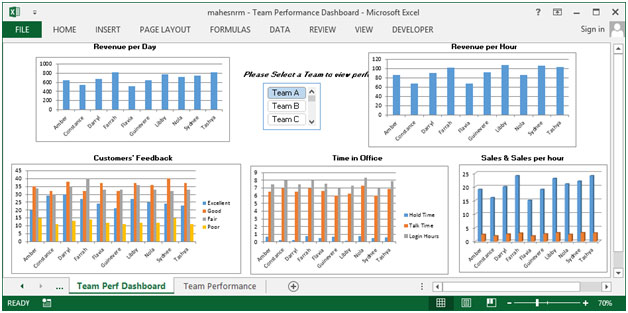
Chúng tôi đã chia bảng điều khiển này thành 6 phần thông tin. Hãy để chúng tôi xem xét từng cái riêng biệt.
Phần 1:
Hình ảnh sau đây là của máy cắt, là trung tâm của bảng điều khiển này. Bộ cắt được liên kết với tất cả các trục và khi chúng tôi chọn bất kỳ nhóm nào thì tất cả thông tin liên quan cho nhóm đó trong cả 5 biểu đồ sẽ được cập nhật động.
Bằng cách này, người ta có thể tạo bao nhiêu trục từ nhiều hướng khác nhau và liên kết chúng với một máy cắt để cung cấp chức năng tương tác.
Phần 2:
Phần này bao gồm thông tin doanh thu mỗi ngày theo lựa chọn của nhóm trong máy cắt.
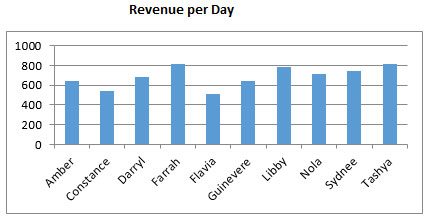
Chúng tôi có thể chọn bất kỳ kết hợp nào của nhóm và biểu đồ này sẽ được cập nhật tự động.
Phần 3:
Trong phần này, doanh thu mỗi giờ cho nhóm đã chọn sẽ được cập nhật.
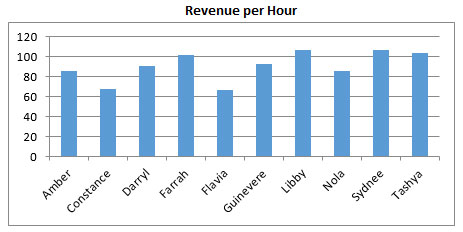
Phần 4:
Phần này bao gồm thông tin về nhận xét của khách hàng cho dù họ là xuất sắc, tốt, trung bình hay kém đối với các thành viên trong nhóm đã chọn. Hình ảnh sau đây hiển thị báo cáo phản hồi nhận xét của nhóm đã chọn.
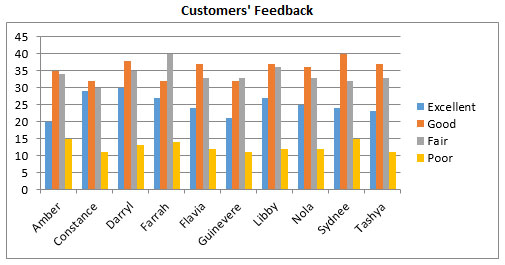
Phần 5:
Hình ảnh dưới đây cho thấy tổng thời gian tại văn phòng của mỗi nhóm trên cơ sở thời gian giữ, thời gian nói chuyện và giờ đăng nhập. Đây là biểu đồ cột & tất cả các thanh có màu sắc khác nhau để dễ hình dung hơn.
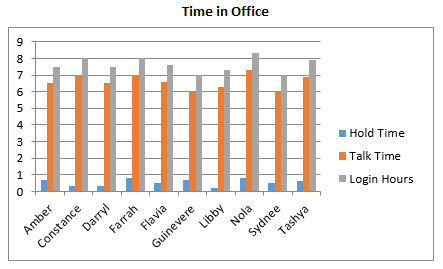
Phần 6:
Phần này bao gồm Doanh số mỗi giờ cho nhóm đã chọn.
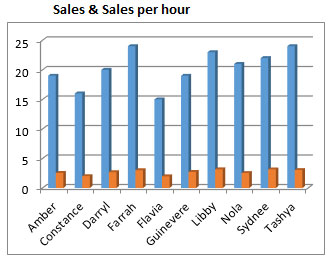
Sử dụng bảng điều khiển này, chúng tôi có thể có cái nhìn rõ ràng về Hiệu suất của Nhóm và do đó chúng tôi có thể nhận được thông tin từ nhiều quan điểm khác nhau.